Hướng dẫn cách sửa lỗi #DIV/0 trong Excel chi tiết, đầy đủ nhất. Chi tiết vấn đề chúng tôi sẽ nêu rõ trong bài viết bên dưới đây đây. Mọi người hãy cùng theo dõi nhé.
Tham khảo ngay
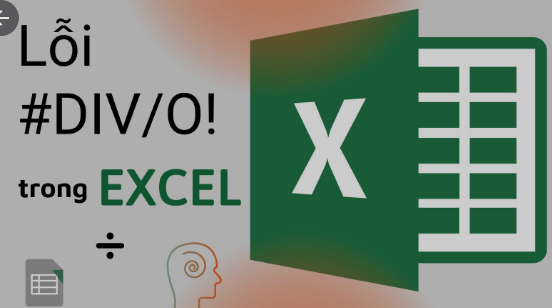
Lỗi #DIV/0! là gì ?
– #DIV/0! Là lỗi phép tính khi chia cho số 0.
Lỗi #DIV/0! trong Excel
– #DIV/0! trong Excel là lỗi sai phép tính, sai hàm khi thực hiện phép chia cho số 0.

Một số hàm dễ mắc phải lỗi #DIV/0! trong Excel
– Các hàm có thể dễ mắc lỗi #DIV/0! như: MODE, QUOTIENT, IF,…
Hướng dẫn cách sửa lỗi #DIV/0 trong Excel
Lỗi #DIV/0! do mẫu số bằng 0 hoặc không có giá trị
– Nguyên nhân: Theo nguyên tắc toán học thì không tính được cho một phép chia mà mẫu số bằng 0.
Ví dụ: Thực hiện phép chia cho bảng sau:
Bước 1: Mình nhập hàm tính toán bình thường =B3/C3 vào bảng tính Excel như hình.

Bước 2: Sau đó bạn nhấn phím Enter. Vì mẫu là 0 nên Excel sẽ xuất hiện lỗi #DIV/0! như hình.

Cách khắc phục: Kiểm tra mẫu số trước khi thực hiện phép chia. Ở đây mình sử dụng phép chia tương tự cho các số phía dưới để bạn dễ hiểu hơn.

Sử dụng IFERROR để không hiện lỗi #DIV/0!
Mẹo: Phương pháp dùng hàm IFERROR sẽ ngăn tất cả các lỗi chứ không chỉ #DIV/0!.
– Để Excel không hiển thị lỗi #DIV/0! bạn hãy sử dụng lệnh hàm IFERROR. Mình sử dụng ví dụ trên để minh họa cho bạn dễ hình dung nha.
Bước 1: Mình lồng hàm IFERROR vào hàm đã tính có số mẫu là 0 như hình.

Bước 2: Ấn phím Enter và bạn sẽ thấy không còn lỗi #DIV/0! nữa mà thay vào đó là dấu – hoặc giá trị 0.

Mong rằng những chia sẻ về bài viết ” Hướng dẫn cách sửa lỗi #DIV/0 trong Excel ” trên sẽ giúp cho bạn một phần nào đó. Xin chân thành cảm ơn bạn khi đã xem hết bài viết này.



